Наценка
Значения процентов наценки устанавливаются в документе Приказ на назначение процентов наценки. Процент наценки можно установить для:
- организации в целом
- юридического лица
- товарной группы
- товарной категории
- товарной подкатегории
- товара
- ценовой схемы (ценовые схемы применяются при обмене с внешними кассовыми системами)
Приказ на назначение процента наценки не имеет срока действия. Актуальным является последний по дате утверждённый (акцептованный) приказ, устанавливающий процент наценки для конкретного товара.
Найти процент наценки позволяет Правило определения наценки на товар, которое указано в одноименном параметре карточки компании (закладка Назначение розничных цен).
Например: Правило определения наценки на товар = Ценовая группа - Товар - Подкатегория - Категория - Группа - Организация.
Алгоритм определения наценки будет следующим:
- Ищем значение процента наценки в описании ценовой группы. Если там процент наценки не установлен, то выполняется следующий шаг.
- Ищем значение процента наценки в базовой карточке товара. Если там процент наценки не установлен, то выполняется следующий шаг.
- Ищем значение процента наценки в карточке товарной подкатегории, к которой принадлежит товар. Если там процент наценки не установлен, то выполняется следующий шаг.
- Ищем значение процента наценки в карточке товарной категории, к которой принадлежит товар. Если там процент наценки не установлен, то выполняется следующий шаг.
- Ищем значение процента наценки в карточке группы, к которой принадлежит товар. Если там процент наценки не установлен, то выполняется следующий шаг.
- Процент наценки равен значению параметра карточки компании % наценки для товаров минимальный (по умолчанию).
Приказ на назначение процента наценки
Для работы с приказами на назначение процентов наценки выберите пункт Управление ценообразованием → Проценты наценок → Приказы на назначение процентов наценки. На экране появится список приказов:
Для того чтобы создать новый приказ, нажмите кнопку [Добавить]. На экране появится форма для ввода параметров приказа:
- Подразделение – наименование внутреннего подразделения, на которое оформляется приказ. Выбирается из списка;
- Номер – внутренний номер приказа;
- Дата – дата начала действия приказа. По умолчанию заполняется текущей датой;
- Сотрудник – Ф.И.О. сотрудника, который оформляет приказ. Выбирается из списка сотрудников;
- Комментарий – поле для дополнительной информации.
Кнопки в панели инструментов показывают уровни, на которых можно задать наценку для товара.
Нажимая кнопку любого уровня, пользователь проваливается в список строк приказа соответствующего уровня. Посмотреть все строки приказа можно, нажав кнопку [Сводный просмотр].
Для ввода новой строки нажмите кнопку [Добавить] (или клавишу <Insert>) в виде просмотра строк. На экране появится форма для ввода строки приказа выбранного уровня.
Установка процента наценки на ценовые группы
- Ценовая группа – ценовая группа, для которой устанавливается процент наценки. Выбирается из справочника ценовых групп.
- Наценка – значение процента наценки для выбранной ценовой группы.
Установка процента наценки на продукты
- Продукт – код товара, для которого назначается процент наценки. Выбирается из справочника товаров.
- Наименование – наименование товара, для которого назначается процент наценки. Заполняется автоматически, после выбора товара из справочника.
- Наценка – значение процента наценки на выбранный товар.
Установка процента наценки на поставщика
- Поставщик – наименование поставщика, для которого назначается % наценки. Выбирается из справочника торговых партнеров.
- Наценка – значение процента наценки для выбранного поставщика.
Установка процента наценки на категории
- Категория – наименование категории товара, на которую назначается % наценки. Выбирается из справочника категорий продуктов.
- Наименование – наименование категории товара, на которую назначается % наценки. Поле заполняется одновременно с полем Категория.
- Наименование группы – наименование группы товаров, к которой относится выбранная категория. Поле заполняется одновременно с полем Категория.
- Наценка – значение процента наценки на категорию.
Установка процента наценки на группы
- Группа – номер группы, по которой оформляется приказ. Выбирается из справочника групп.
- Наименование – наименование группы товаров, по которой оформляется приказ. Поле заполняется одновременно с полем Группа.
- Наценка – значение процента наценки на выбранную группу товаров.
Установка процента наценки на юр. лицо и на организацию
- Организация – наименование организации, для которой назначается процент наценки. Выбирается из справочника организаций.
- % наценки для товаров минимальный (по умолчанию) – значение минимального % наценки. Если при расчете наценки на товар не будут обнаружены проценты наценки в других местах (в карточке товара, в поставщике, в подгруппе, в группе или в ценовой группе), то будет применено значение % наценки из данного поля.
- Допустимый % отклонения от текущей розничной цены – значение допустимого % отклонения новой розничной цены от предыдущей.
- Минимальный % наценки для товаров с постоянной ценой – значение минимального % наценки для товаров с постоянной ценой.
- Уменьшать розничные цены при уменьшении закупочных цен – выбирается из списка значений «Да/Нет». Если в поле установлено «Нет», то при уменьшении закупочной цены товара розничная цена уменьшаться не будет.
- Вид округления при назначении розничных цен – выбирается из списка.
Сводный просмотр
В данном виде просмотра можно вносить изменения в поле Наценка (%).
Для сохранения введенной информации и перехода к вводу следующей строки нажмите кнопку [Утвердить] на панели инструментов формы ввода строки.
Для того чтобы приказ вступил в силу его следует утвердить. Для утверждения приказа выполните в локальном меню пункт Акцепт.
Наценки при перемещениях между организациями
Для работы с приказами на назначение процентов наценки, применяемых при перемещении товаров между организациями, выберите в меню пункт Приказы на назначение процентов наценки при перемещении между организациями. На экране появится список приказов:
Для создания нового приказа нажмите кнопку [Добавить]. На экране появится форма для ввода приказа:
- Юридическое лицо (отправитель) – наименование юридического лица, выступающего отправителем при перемещении товара. Выбирается из справочника юридических лиц.
- Юридическое лицо (получатель) – наименование юридического лица, выступающего получателем при перемещении товара. Выбирается из справочника юридических лиц.
- Номер – внутренний номер приказа. Заполняется автоматически.
- Дата – дата начала действия приказа. По умолчанию поле автоматически заполняется текущим значением.
- Сотрудник – Ф.И.О. сотрудника, который оформляет приказ. Выбирается из списка.
- Комментарий – дополнительная информация по приказу.
Для назначения процента наценки по поставщикам нажмите кнопку [Поставщики]. На экране появится список строк приказа на назначение процентов наценки (для нового приказа он пуст):
Для ввода новой строки нажмите кнопку [Добавить] (или клавишу <Insert>). На экране появится форма для ввода строки приказа:
- Поставщик – наименование поставщика, для которого назначается % наценки. Выбирается из справочника торговых партнеров.
- Наценка – значение процента наценки для выбранного поставщика.
Для сохранения введенной информации и перехода к вводу следующей строки нажмите кнопку [Утвердить].
Для того чтобы приказ вступил в силу его следует утвердить. Для утверждения приказа выполните в локальном меню пункт Акцепт.
Отчёты
Для запуска отчетов с процентами наценок выберите в главном меню пункт Управление ценообразованием → Проценты наценок → Отчеты. На экране появится следующее меню:
Проверка процента наценки по товарам (по остаткам, ниже допустимого)
- Подразделение – наименование подразделения, по которому будут отбираться данные для отчета. Выбирается из справочника товарных подразделений организации.
- Список групп / подгрупп – список групп и/или подгрупп товаров, по которым рассчитывается отчет. Выбирается из справочника категорий товаров.
- Допустимый % наценки – значение допустимого % наценки на товар.
Заполните поля формы и нажмите кнопку [Выполнить]. На экране появится печатная форма отчета:
Продажа товара с отклонением от процента наценки
- Подразделение – наименование подразделения, по которому будут отбираться данные для отчета. Выбирается из справочника товарных подразделений организации.
- Дата начальная / конечная – период, за который будут отбираться данные для отчета.
- Список групп / подгрупп – список групп и/или подгрупп товаров, по которым рассчитывается отчет. Выбирается из справочника категорий товаров.
- Минимальный / Максимальный % отклонения – значение диапазона отклонения процента наценки.
- Только с отклонением – установите значение «Да», если в отчет следует включать только товары с отклонением от заданного % наценки.
- Включать товары с постоянной ценой – установите значение «Да», если в отчет следует включать товары с постоянной ценой.
- Только итоги по группам – установите значение «Да», если в отчет следует включать только итоги по группам.
- Фильтр для продажи – выбирается из списка
Реализованная наценка по группам
- Подразделение – наименование подразделения.
- Дата начальная – с какого числа отбирать данные для отчета.
- Дата конечная – по какое число отбирать данные для отчета.
Проверка процента наценки товара с остатком
- Вид группировки – вид группировки данных в отчете. Выбирается из списка («Изготовитель», «Группа», «Не группировать»).
- Подразделение – наименование подразделения.
- Список изготовителей – наименования изготовителей, по которым рассчитывается отчет.
- Список групп / подгрупп – список групп и/или подгрупп товаров, по которым рассчитывается отчет. Выбирается из справочника категорий товаров.
- Список изготовителей – наименования торговых марок, по которым рассчитывается отчет.
- Дата конечная – по какое число отбирать данные для отчета.
- Расчет остатков (дата) – на какую дату рассчитывать остатки (на начало или на конец указанной даты).
- Приложение для просмотра отчета – в каком приложении будет открыт отчет.
- Минимальный % расхождения – значение минимального % отклонения процента наценки.
Просмотр действующих наценок на список товаров
- Список групп / подгрупп – список групп и/или подгрупп товаров, по которым рассчитывается отчет. Выбирается из справочника категорий товаров.
- Список товаров – наименования товаров, по которым рассчитывается отчет.
- Сортировка – вид сортировки данных в отчете. Выбирается из списка.
Просмотр действующих наценок на группу/категорию
- Список групп / подгрупп – список групп и/или подгрупп товаров, по которым рассчитывается отчет. Выбирается из справочника категорий товаров.
- Печатать товары – установите значение «Да» для печатать в отчете товаров.
- Печатать без процента наценки – установите значение «Да» для печатать в отчете товаров без процента наценки.
- Сортировка – вид сортировки данных в отчете. Выбирается из списка.
Просмотр всех действующих наценок, которые заданы в действующих документах
Выберите в меню пункт Просмотр всех действующих наценок, которые заданы в действующих документах. На экране появится форма для ввода параметров отчета:
- Подразделение – наименование подразделения, по которому будет рассчитан % наценки. Выбирается из справочника товарных подразделений организации.
- Сортировка – вид сортировки данных в отчете. Выбирается из списка.

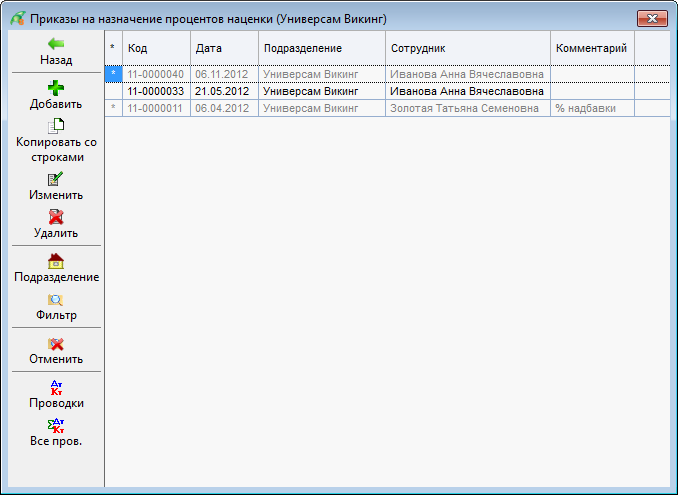
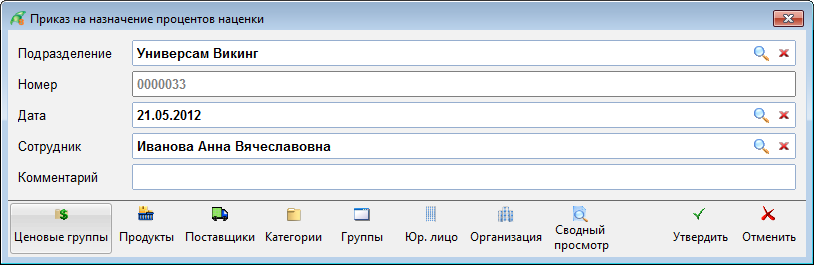
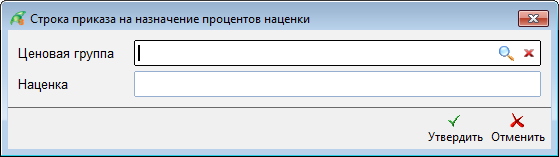
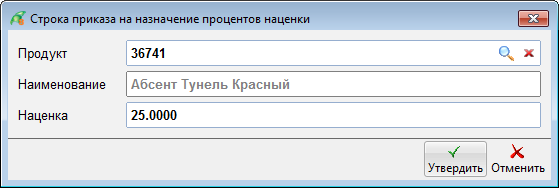
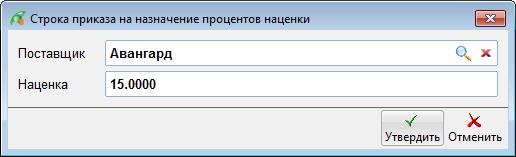
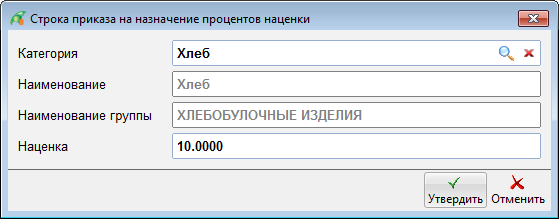
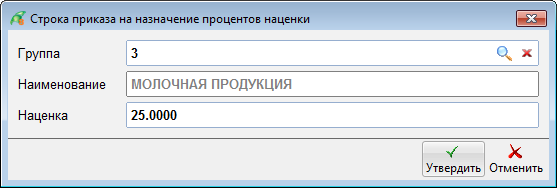
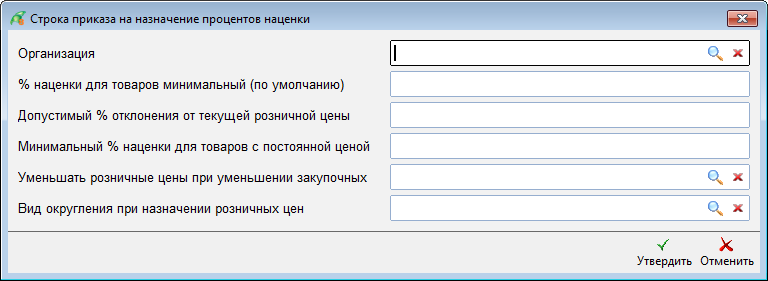

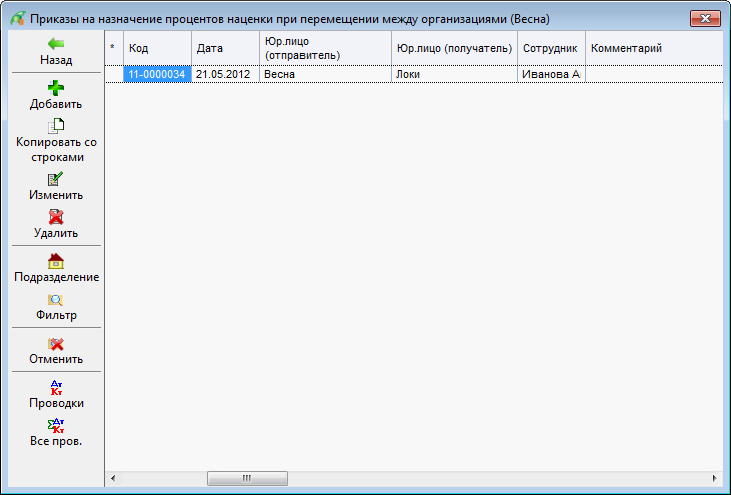
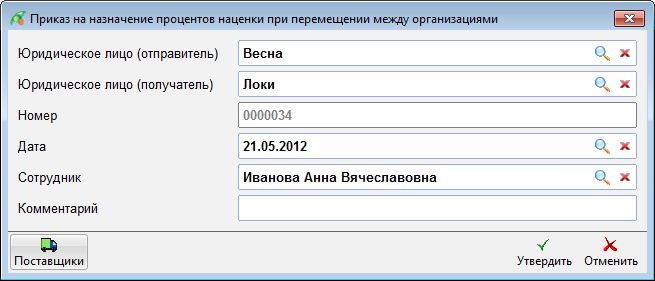
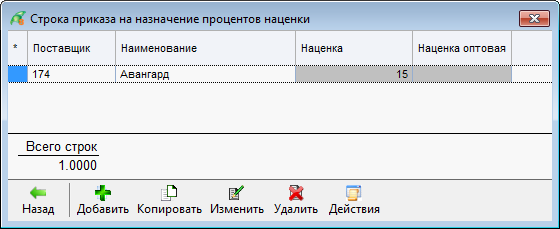
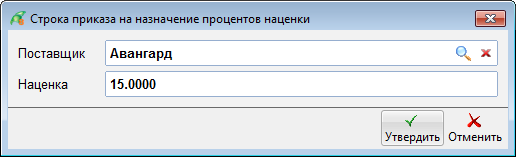

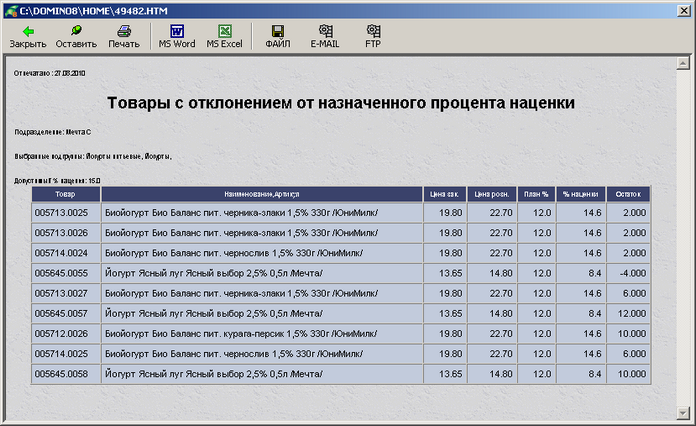
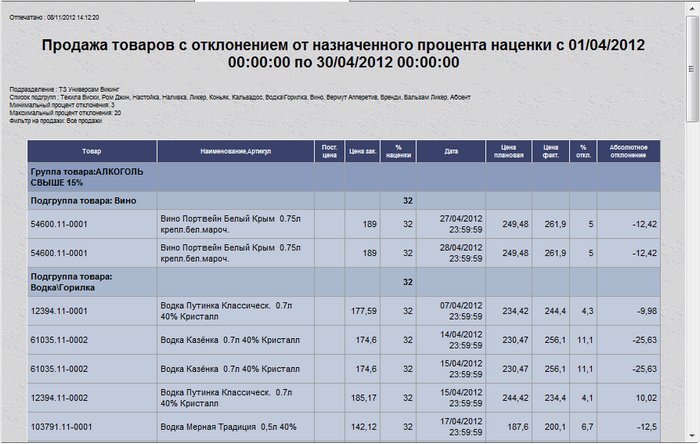
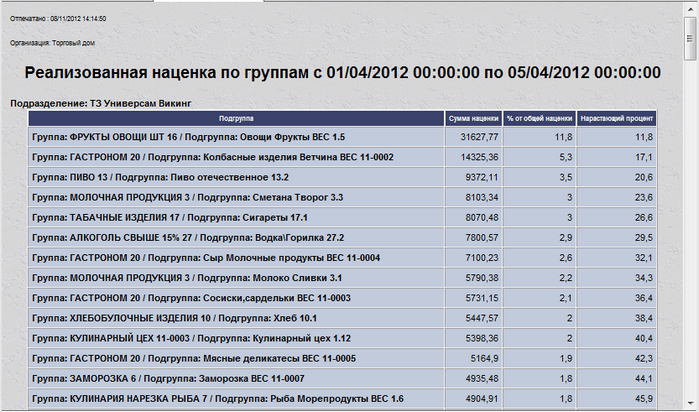
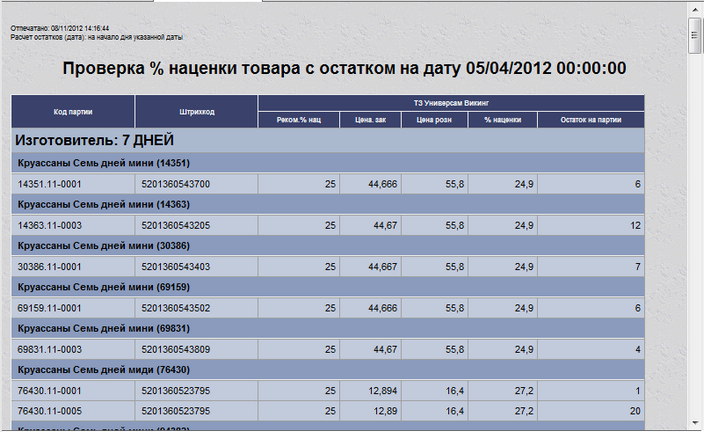
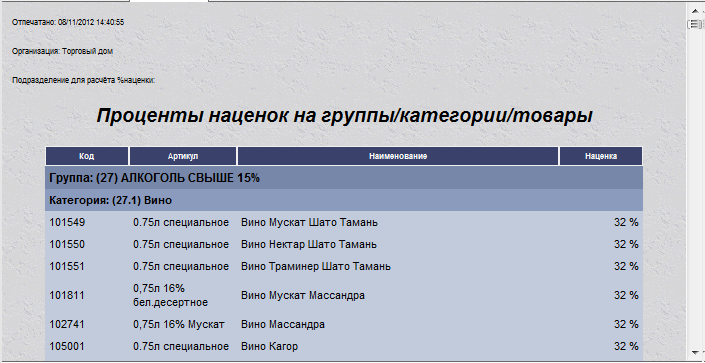
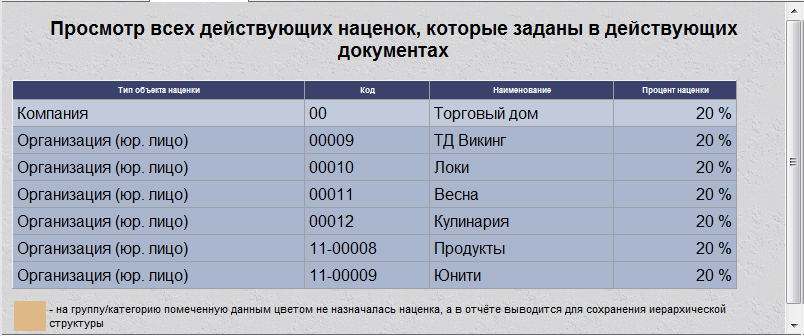
Нет комментариев